Введение
Из этой статьи вы узнаете как загрузить видео футажи на микросток Canstockphoto.com, какие технические требования предъявляются к ним и как отправить их на проверку инспекторам. Загрузка видео на данный микросток абсолютно бесплатна. Сам процесс максимально облегчен и не представляет из себя чего-то сложного. Это один из фотобанков, который достаточно лояльно относится к новичкам и загружаемому ими контенту. Итак приступим.
Загружать видео файлы на сток можно только через FTP. Параметры для подключения вы сможете найти в статье чуть ниже.
Содержание статьи:
Вход в аккаунт
Шаг 1. Заходим на сайт Canstockphoto.com. В верхнем меню нажимаем Sign In, чтобы войти в свой аккаунт:
Шаг 2. Вводим свой логин и пароль. Нажимаем Login:
Если вы забыли пароль от своей учетной записи, то на этом этапе можете восставить его. Для этого перейдите по ссылке Forgot your password/user name? Следуя дальнейшим инструкциями вы сможете скинуть старый пароль и установить новый.
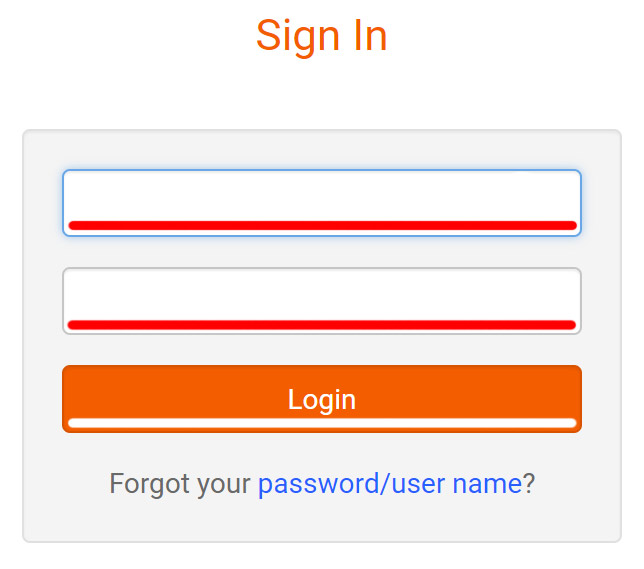
Технические требования к видео файлам
- Формат файлов: MOV.
- Видео принимаются со всеми стандартными типами кодирования.
- Рекомендуется отправлять файлы в самом высоком качестве. Не используйте повышение разрешения клипов.
- Разрешение: все стандартные промышленные размеры.
- Длина видеоклипов: от 5 до 30 секунд.
- Максимальный размер файла: 2ГБ.
Загрузка видео
Шаг 1. Подключаемся к FTP серверу микростока. Для подключения к FTP вы можете использовать любое стандартное программное обеспечение. Я буду использовать бесплатную FileZilla.
Параметры подключения к FTP:
-
-
- Хост: ftp.canstockphoto.com
- Логин: ваш логин от учетной записи автора на сайте canstockphoto.com*
- Пароль: ваш пароль от учетной записи автора на сайте canstockphoto.com
-
*Если при подключении вы видите сообщение, что ваш логин некорректен, то скорее всего вы указали свой адрес электронной почты. Логин для FTP, это не адрес вашей электронной почты, это ваш никнейм, который указан на страничке вашего портфолио.
Если при подключении к ФТП все равно возникают проблемы, то обратитесь в поддержку,
Шаг 2. Загружаем файлы с видео. Подключившись к серверу, переносим необходимые файлы в корневую папку и дожидаемся окончания загрузки. После того как все файлы загружены, нужно отключиться от сервера и перейти на сайт в панель управления, в раздел с незавершенными загрузками.

Шаг 3. Ожидание окончания процесса обработки материалов. В разделе с незавершенными файлами будут находится все видео клипы, которые вы прогрузили через FTP.
Чтобы попасть в этот раздел, в верхнем меню выбираем Sell Files -> My Portfolio -> Unfinished:
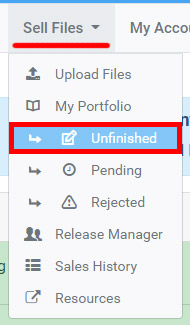
На странице с незавершенными файлами зачастую вы будете видеть следующую картину. Какие-то файлы уже обработались (2) и готовы к отправке, а какие-то еще висят и обрабатываются (1).
Желательно дождаться обработки всех видео файлов. Этот процесс может продолжаться значительное количество времени. Два-три часа – это нормально! Большой объем файлов может обрабатываться несколько дней!
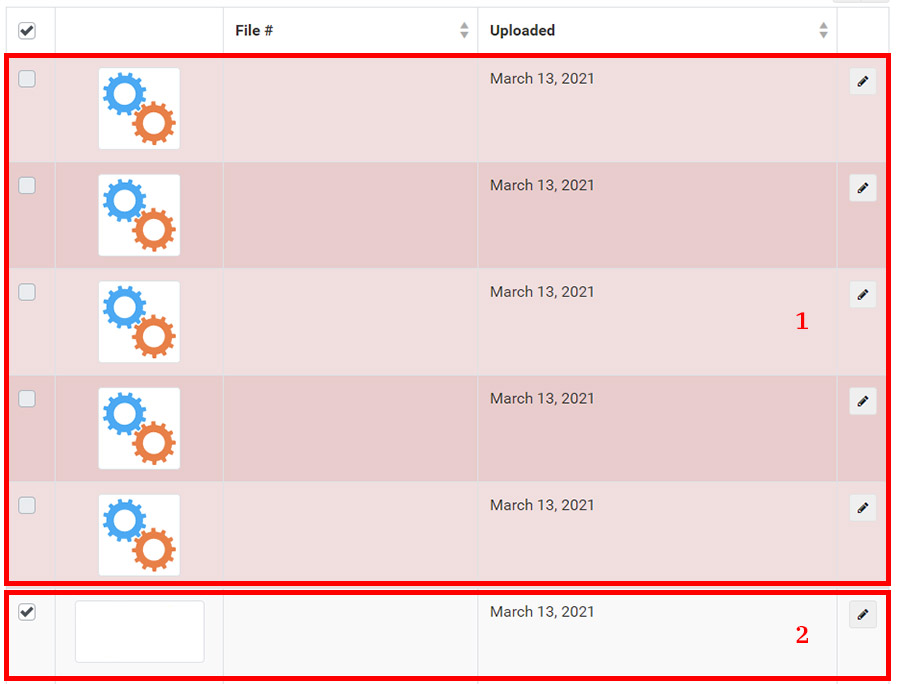
Шаг 4. Заполняем метаданные. После обработки всех загруженных видео клипов у нас появляется возможность заполнить метаданные и подправить некоторую информацию:
-
-
- Метаданные. Название. Описание. Ключевые слова.
- Включить/отключить расширенную лицензию. По умолчанию включена для всех видео.
- Добавить релиз модели или релиз собственности.
- Удалить видео.
-
Чтобы заполнить метаданные, нужно нажать на пиктограмму с карандашиком справа от файла. Откроется дополнительное пространство где и нужно будет заполнить название, описание и метаданные.
Заполнив всю информацию нужно снова нажать на пиктограмму с карандашиком. Данные сохранятся.

Заполнив все метаданные, двигаемся дальше.
Шаг 5. Отправка видео файлов на проверку инспекторам. После того как все файлы были обработаны системой и вы прописали все метаданные, пришло время отправить их на проверку.
Выбираем все файлы и ставим галочку напротив пункта I am the principal copyright holder of all checked files & agree to the Membership Contract & Upload Agreement.
Затем нажимаем Submit Checked Files:
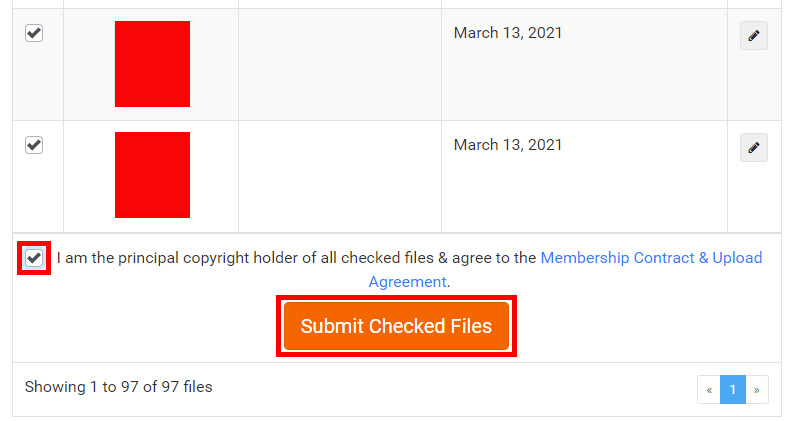
Все. Файлы отправлены на проверку. При необходимости вы можете найти их в разделе с Ожидающими проверки файлами. Чтобы в него попасть в верхнем меню выбираем Sell Files -> My Portfolio -> Pending:
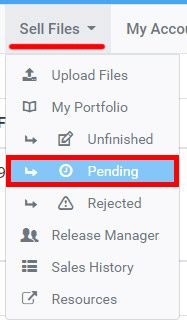
Если вы обнаружили ошибку, то в данном разделе у вас будет возможность исправить ее или вовсе удалить видео файл, чтобы потом загрузить исправленный вариант.
Где смотреть реджекты?
Отклоненные файлы можно будет найти в разделе Sell Files -> My Portfolio -> Rejected:
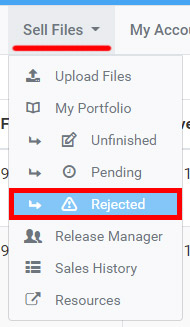
Релизы
Если на отправляемых вами видео клипах есть узнаваемые лица или идентифицируемая частная собственность, то необходимо заполнить и прикрепить релиз модели или релиз собственности. Как это делается читайте в следующей статье:
На этом все. Хороших продаж и удачи.
